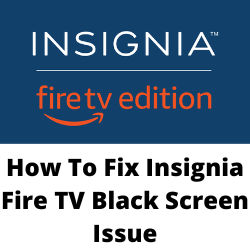Вы испытываете проблему с черным экраном «Знаки»? Существует несколько факторов, которые могут вызвать эту проблему, такие как дефектный кабель HDMI, недостаточный источник питания или даже проблема программного обеспечения или прошивки. Чтобы исправить это, вам нужно будет выполнить несколько шагов по устранению неполадок.
The Insignia Fire TV-это модель Smart TV, которая интегрирована со встроенным опытом Fire TV. Это означает, что вам больше не нужно будет получать устройство Fire, Chromecast или Roku Amazon, чтобы насладиться потоковыми услугами. Это доступная модель, которая позволяет потребителям наслаждаться онлайн -контентом на большом экране прямо в своих домах.
Почему мой экран insignia TV черный, но я могу это слышать?


Одна из проблем, с которыми вы можете столкнуться с вашим устройством insignia Fire TV, — это когда экраны телевизора черный. Вы можете или не можете услышать звук, когда возникает эта проблема. Это может быть разочаровывающей проблемой, особенно если все, что вам нужно сделать, это расслабиться и наслаждаться просмотром фильма.
Вот что вам нужно сделать, чтобы исправить проблемы с черным экраном на телевизорах Insignia.
Решение 1: Цикл питания вашего знака Fire TV
Первое, что вы захотите сделать, когда вы получите проблему черного экрана Insignia TV, это цикл питания телевизора. Это освежает телевизионное программное обеспечение и исправят любые проблемы, вызванные временным программным сбоем.
Цикл питания insignia Fire TV
Отключите кабель питания TV insignia TV от источника питания и дождитесь целой минуты.
Нажмите и удерживайте кнопку питания на телевизоре в течение 15-20 секунд.
подключите кабель питания к источнику питания и включите TV Insignia TV
подождите еще минуту после включения.
После выполнения этого цикла питания попробуйте проверить, если проблема пустого экрана все еще возникает.
Решение 2: Измените источник питания вашего insignia TV
Обычно вы получите проблему с черным экраном экрана Insignia TV, если он не получает достаточно источника питания от источника питания.
Если ваш insignia TV подключен к силовой полосе, то это может быть причиной проблемы питания. Подключите телевизор Insignia прямо к розетке стены.
Попробуйте проверить, происходит ли проблема с черным экраном Insignia TV.
Решение 3: Проверьте и заменяйте кабели правильно
Существует вероятность того, что проблема с черным экраном знака вызвана свободными или дефектными кабелями. Отключите все кабели, подключенные к вашему инсиньи, такие как кабели HDMI или кабели питания, затем правильно замените каждый кабель. Убедитесь, что каждый кабель крепко подключен.
Решение 4: Убедитесь, что правильный источник используется вашим знакомым телевизором
Весь телевизор получит пустой экран, если вы используете другой источник. Использование удаленного дистанционного телевидения. Убедитесь, что выберите правильный источник. Это может быть HDMI 1, HDMI 2 или даже USB в зависимости от того, откуда исходит игра в СМИ.
Решение 5: Удалите стороннее устройство, подключенное к телевизору
Иногда подключенное стороннее устройство может вызвать проблему пустого экрана на вашем телевизоре. Чтобы проверить, является ли это то, что вызывает проблему, вы должны попытаться отключить любое устройство, подключенное к телевизионному порту HDMI, USB -порту или аудиопорту.
Как только устройства отключены, попробуйте проверить, если проблема пустого экрана все еще происходит.
Решение 5: Свяжитесь с сервисным центром
Если проблема пустого экрана сохраняется, то есть вероятность, что это уже вызвано аппаратным сбоем. Внутри телевизора могут быть некоторые компоненты, которые уже повреждены. Лучший способ решения проблемы с аппаратным обеспечением — связаться с сервисным центром и отремонтировать телевизор.
часто задаваемые вопросы
- Как мне заводы или жестко сбросить insignia Fire TV?
Вы можете выполнить завод или жесткий сброс, выполнив эти шаги.
Перейдите к своему телевизору «настройки», используя телевизионные кнопки.
Выберите опцию «Система».
Выберите опцию «Сбросить на фабричные дефолты», и ваш телевизор вернется к своим настройкам заводов. - Как мне соединить дистанционное управление моему инсиньи?
Сотавание усиленных insignia TV Remotes
Откройте батарейный отсек в задней части телевизора.
Ищите кнопку пары, найденную чуть ниже батарей.
Нажмите и удерживайте эту кнопку пары, пока она не сочетая с помощью The Insignia Fire TV.
Использование кнопки «Домой»
Если на телевизионном дистанционном управлении, который вы используете, нет кнопки пары, то вот еще один способ сочетать его с вашим знаком Fire TV.
Нажмите и удерживайте кнопку «Домой» на пульте телевизора не менее 30 секунд.
Обязательно укажите на телевизор непосредственно на ваш Fire TV.
Использование трех кнопок трюк
Нажмите и удерживайте кнопку задней части, левую кнопку и кнопку меню одновременно в течение не менее 30 секунд.
Убедитесь, что вы указываете пульт на устройство Fire TV. - Как мне заменить батареи на удаленном отделении insignia TV?
Откройте крышку аккумулятора, найденную в задней части пульта Fire TV Insignia.
Снимите батареи из батарейного отсека.
Поместите новые батареи. - мне нужно подключение к Интернету, чтобы использовать Insignia Fire TV?
Чтобы получить доступ к интеллектуальным функциям устройства, таким как различные потоковые службы, вам потребуется подключение к Интернету.
- как исправить insignia TV не включать?
Убедитесь, что телевизор подключен к розетке стены. Вы должны отключить любые устройства, подключенные к телевизору, а затем попробуйте включить его, используя переключатель питания на самом телевизоре.